映画はビデオをキャプチャするだけではありません。 実際、ビデオキャプチャは、ムービー作成プロセスの半分にすぎません。 見事なフィルムを作成するには、多くの編集が必要であり、さまざまなフッテージの欠陥を修正して、優れた結果を提供します。 それが映画製作者のために開発されたものです。 あなたがプロまたはアマチュアのユーザーであるかどうかにかかわらず、信頼できる映画作成ツールを持っていることはあなたの仕事をより簡単に終わらせることができます。
ビデオ編集のすべての機能を実行できるツールが必要になります。 インターネット上では、ビデオ編集ツールの何千もの結果を見つけることができます。 注意点は、それらのすべてが優れた結果をもたらすわけではないということです。 したがって、あなたが探しているなら ムービーメーカー 優れた修正ツールを使用して、残りの中で最高のものをお届けします。 読んで、どのアプリがあなたに最適かを確認してください。

Windows および Mac デバイス用のムービーを効果的に作成できる、信頼できるオフライン プログラムのリストを次に示します。 リストに含まれるプログラムを自由に試してみてください。よりよく比較できます。
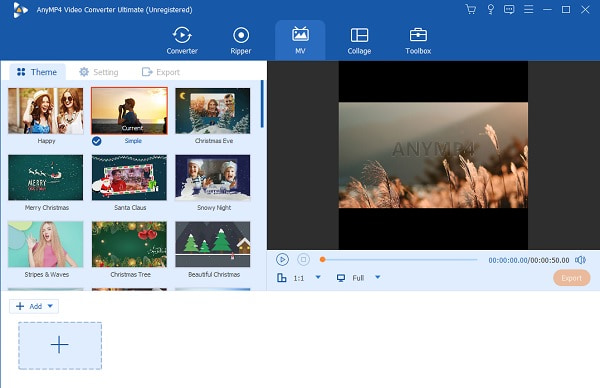
動画変換 究極 ハイエンドのビデオ編集ソフトウェアと同じように設計され、動作します。 このプログラムを使用すると、ビデオに音楽をすばやく追加したり、カスタマイズしたテキストや透かし、効果、フィルターをトリミング、回転、追加したりできます。 このプログラムを使用すると、より多くの視聴回数を獲得できる、信じられないほどクリエイティブな映画を制作できます。 さらに、ビデオで行うことをプレビューできるプレーヤーが組み込まれています。
それとは別に、視聴者が外国語を理解するのに役立つ字幕を映画に追加することもできます。 さらに、フォントのスタイル、色、アウトラインなどを変更して字幕をカスタマイズできます。さらに、このプログラムはWindowsおよびMacユーザーが利用できます。 以下の手順に従って、このムービークリエーターがどのように機能するかを確認してください。
主な特長:
まず、をクリックしてプログラムを入手します 無料ダウンロード 上のボタン。 その後、セットアップ ウィザードに従ってプログラムをインストールし、コンピューターに起動します。 プログラムを正常に取得したら、アプリのメイン インターフェイスに進む必要があります。 プログラムを一周して、ツールのインターフェイスに慣れてください。
次に、 MV メインウィンドウのタブ。 次に、をクリックします プラス インターフェイスの下部にある署名ボタン。 ビデオをXNUMXつのフォルダーにアップロードして、ビデオのコレクションを追加することもできます。 単にヒット Add ボタンを選択 Add フォルダ。 その後、ビデオの編集が配置されているフォルダを選択します。
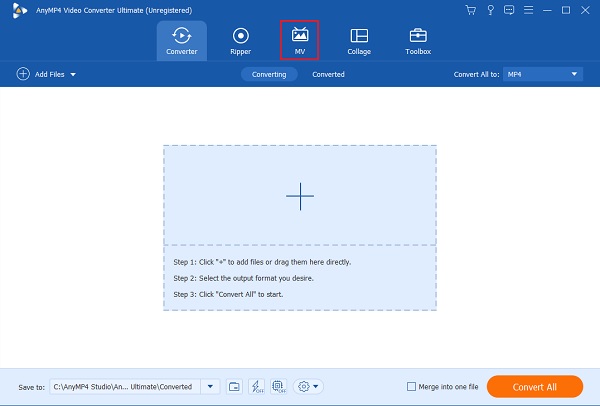
アップロードされたビデオを強化するには、 編集 ボタンをクリックすると、プログラムの編集パネルが表示されます。 ここから、ビデオの向きとサイズを編集できます。 回転と切り抜き タブ。 必要に応じて、エフェクト、フィルター、透かし、字幕を追加することもできます。 打つ OK 変更を保存するには、右下隅にあります。
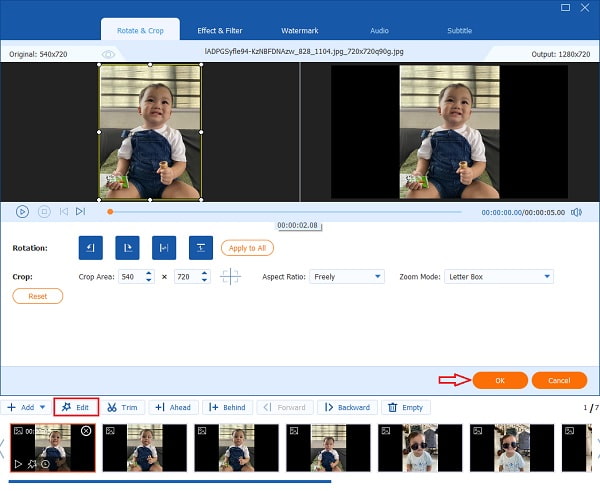
このムービーメーカーソフトウェアを使用すると、ムービーにバックグラウンドミュージックトラックを追加することもできます。 ナビゲート 設定 タブをクリックして続行します オーディオトラック。 チェックを外します オリジナルのオーディオトラックを保存 その後、 + ボタンをクリックして、新しいオーディオトラックをロードします。 その後、フェードインやフェードアウトなどの効果を追加できます。 または、音量と遅延を調整することもできます。
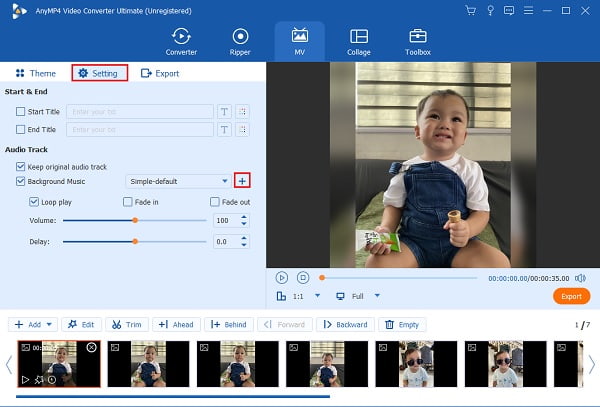
今、に行きます 輸出 タブをクリックし、必要に応じて出力を変更します。 このタブでは、ビデオの名前を変更したり、形式、解像度、品質を調整したりできます。 完了したら、宛先ファイルを設定してクリックします エクスポートを開始 ビデオを保存します。

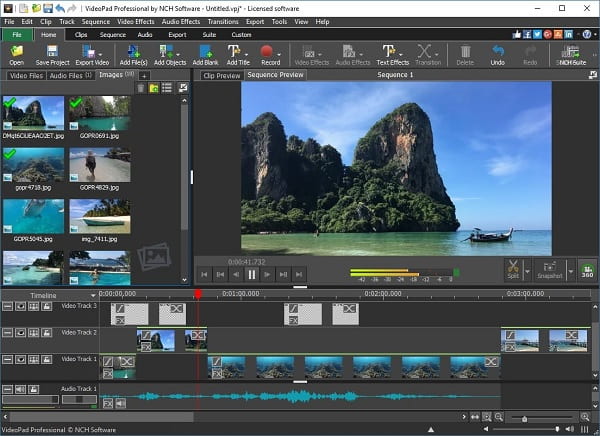
もう一つの素晴らしい無料 ビデオスライドショーメーカー 使用する必要があるのはVideoPadVideoEditorです。 このツールの優れている点は、ムービーをDVDに直接書き込んだり、さまざまなソーシャルメディアWebサイトで共有したり、PCにローカルに保存したりできることです。 Windowsムービーメーカーと同様の機能を備えており、ビデオの分割、テキストの追加、クリップのカットなどを行うことができます。 さらに、このツールは、ムービーを強化するのに役立つビデオおよびオーディオエフェクトを提供します。
長所:
短所:
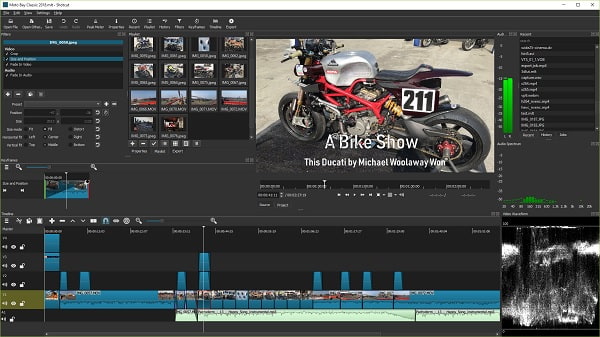
Shotcutは、ビデオ編集に適したムービーメーカーです。 これはオープンアクセスまたはオープンソースのプログラムであり、人間の介入を少なくして印象的なビデオを作成できます。 このツールを使用すると、分割、トリミング、エフェクトの追加、フィルターなどを行うことができます。 ビデオの変更を確認するのに役立つプレビューウィンドウもあります。 ファイルを適切に管理するために、直感的な転送オプションを提供します。
長所:
短所:
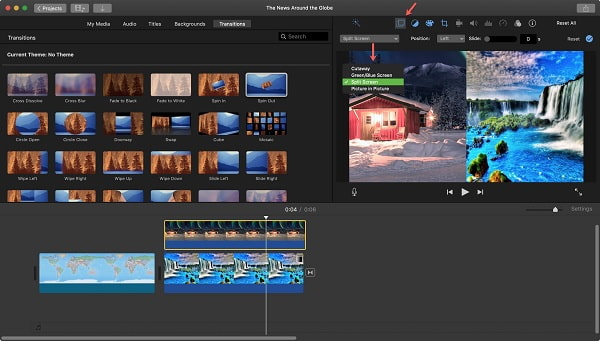
ネイティブのムービー メーカー Mac プログラムを好む場合は、おそらく iMovie が最適です。 ご存じのとおり、これは Apple の Mac およびタッチ対応デバイス、iPhone または iPad のデフォルトのビデオ エディタです。 ピクチャー イン ピクチャー、グリーン スクリーン効果、分割画面など、さまざまな編集機能を提供します。 楽しみにしている利点の XNUMX つは、iPhone で使用できることです。 したがって、iPhone ムービー メーカーもこのツールを大いに活用できます。
長所:
短所:
ムービー メーカー オンライン ツールは、プログラムをダウンロードする必要がないため、デスクトップ プログラムの優れた代替手段です。 これらの Web ベースのツールのほとんどは無料でアクセスでき、誰でも使用できます。 オンライン ツールのもう XNUMX つの優れた点は、多くのリソースを消費しないことです。 唯一の欠点は、インターネットに大きく依存していることです。
以下は、ビデオ作成に試すことができる無料のムービーメーカーオンラインのリストです。
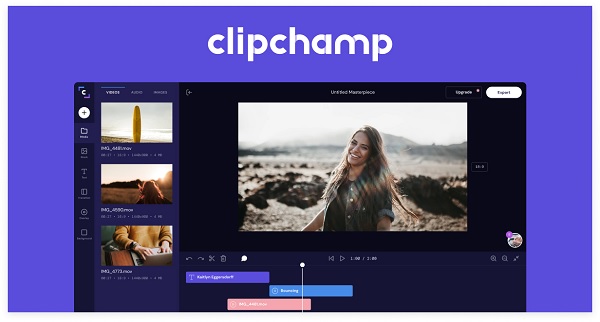
ClipChampは、ビデオを簡単に編集できるオンライン専用のムービーメーカーです。 それは彼らの広告のためのビデオを作成する際の小規模企業や起業家の必要性に焦点を当てています。 ソーシャルメディアアカウントで宣伝したい人にもお勧めです。 ブログ、チュートリアル、または娯楽目的であるかどうか。
長所:
短所:
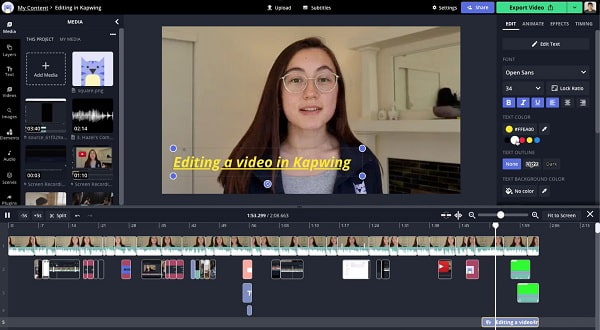
Kapwingは、ビデオ編集ソリューションであり、誰もがオンラインで無料で利用できる効果的なムービーメーカーです。 それはそのユーザーがすることを可能にします 写真のスライドショーを作成する 共同でゼロから動画を作成します。 さらに、自由にアクセスできる膨大な数のテンプレート、ストックコンテンツ、アセットを提供します。 また、Kapwingは、学生と教師の両方の教育目的に最適です。 さまざまな効果や機能強化を備えたスライドショーやプレゼンテーションを作成できます。 オンラインアプリケーションなので、Webブラウザだけでアクセスできます。
長所:
短所:
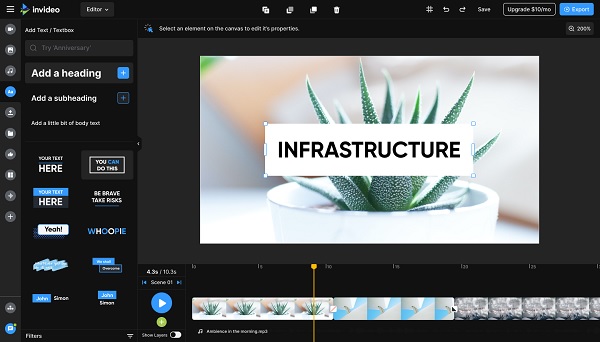
inVideoは、ビデオや映画を作成するための無料のWebベースのアプリケーションであり、ビジネスで広く使用されている編集ツールです。 Vlog用のビデオ、製品用のプロモーションビデオ、チュートリアル、ビデオプレゼンテーション、およびソーシャルメディアコンテンツ用のビデオを作成できます。 このツールは、無料およびプレミアムの画像、音楽、テンプレート、フィルターを豊富に備えており、プロフェッショナルグレードの品質を備えています。
長所:
短所:
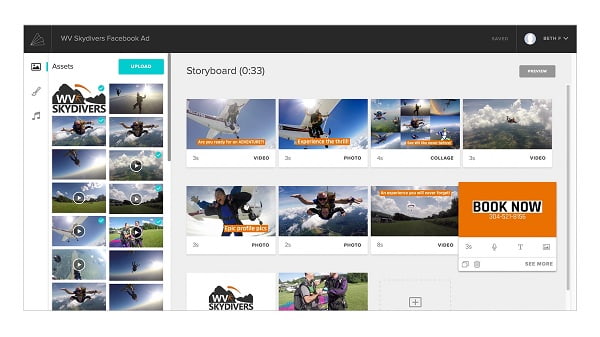
Animoto は、スライドショー、ビデオ、ショート ムービーを数分で作成できる優れた無料のオンライン ムービー メーカーです。 このアプリの汎用性が、ユーザーの間で人気がある理由です。 家族向けのムービーや、ビジネスのプレゼンテーションや提案用のビデオを作成できます。 いくつかの機能は、高速なソーシャル メディア共有とカスタム ブランド オプションです。 欠点は、720p HD のビデオのみをサポートすることです。これは、今日の標準では既に時代遅れになっています。
長所:
短所:
Googleには専用のムービーメーカーアプリがありますか?
Googleには、専用のムービーメーカーアプリがあります。 ムービースタジオ 動画編集者。 MovieStudioは、オーディオ、画像、およびテキストをビデオやムービーに統合できるビデオ編集ツールおよびムービー作成プログラムです。
映画製作者はどのアプリを使用していますか?
プロの映画製作者は、お気に入りのビデオ編集ソフトウェアとしてAdobePremiereProを使用しています。 アドビは、写真およびビデオ編集ツールに焦点を当てた有名なソフトウェア開発者です。 色補正、オーディオグラフィック、高度なビデオ編集ツールなどを実行できます。
Android用の映画制作アプリはありますか?
はい。 無料でダウンロードできるAndroid用のムービーメーカーアプリケーションがあります。 最高のビデオメーカーアプリはPowerDirectorです。 Power Directorは、最大4K HDの解像度のビデオ、アニメーションタイトル、ビデオスタビライザー、ボイスチェンジャー、早送りまたはスローモーションビデオの作成などをサポートします。
そして、あなたはそれを持っています。 これで、 ムービーメーカー オフラインおよびオンラインで使用できる上記のプログラム。 また、オフラインプログラムはオンラインソリューションよりも優れているという考えもあります。 そして、最も推奨されるツールについては、 動画変換 究極、あなたはそれで間違いを犯すことは決してありません。 映画制作や、ファイルコンバーター、DVDリッパー、写真のコラージュメーカーなど、その他の重要なツールの編集機能がたくさんあります。このアプリほど優れたものはありません。
もっと読書
Canvaスライドショーレビュー:初心者向けのオンラインデザインツール
Canvaスライドショークリエーターの包括的なレビュー。 初心者デザイナーのためのこの成功したオンラインデザインツールについて知りたいことはすべて、このレビュー投稿で見つけることができます。
PowerPointのスライドショーに音楽を追加する方法に関する完全なガイド
音楽でPowerPointスライドショーを作成する方法をお探しですか? この記事では、必要なすべての情報とその方法に関する詳細な手順を説明します。
iMovieスライドショーメーカーで見事なプレゼンテーションを作成
MacまたはiPhoneデバイスのiMovieでスライドショーを作成して、次の高品質ですばらしいスライドショーを簡単に作成する方法をすばやく学びます。
見事なInstagramスライドショーを作成するためのプロのヒント
この記事を利用して、Instagramでスライドショーを作成する方法をすばやく学びましょう。 あなたの次のInstagramの投稿とストーリーは確かに何百ものいいねを獲得するでしょう。